笔记本连上wifi怎么看密码 笔记本连的wifi怎么查看密码
更新时间:2024-02-29 17:04:17作者:qiaoyun
很多人在使用笔记本的时候,都喜欢连接WiFi网络来使用,有时候为了防止被蹭网,都会给WiFi设置密码,但是有时候时间长了就会忘记,那么笔记本连上wifi怎么看密码呢?有想知道的小伙伴们可以跟着小编一起来看看笔记本连的wifi查看密码的详细方法。
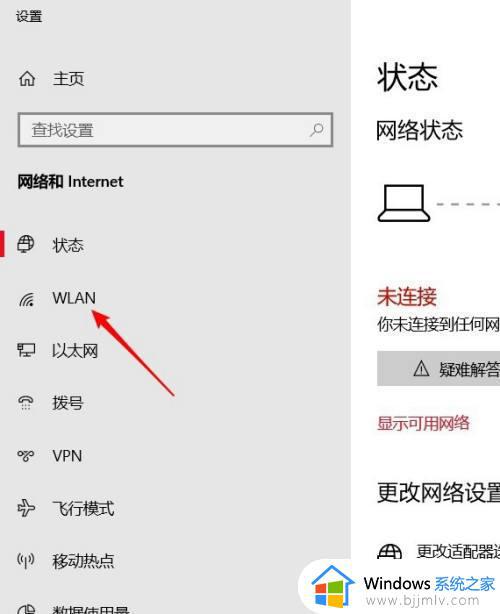
具体步骤如下:
一、查看笔记本已经连接的Wifi密码方法
如果笔记本已经连接上了Wifi无线网络,那么可以直接查看。下面以安装WIn10系统的笔记本为例,教您如何查看Wifi密码。
1、在Windows 10桌面最左下角的【Windwos开始图标上右键】,在弹出的菜单中点击打开【网络连接】。
2、在打开的网络连接设置中,双击已经连接的【无线网络名称】,在弹出的【WLAN状态】对话框中,点击【无线属性】。
3、接下来可以打开【无线网络属性对话框】,切换到【安全】选项卡,并勾选上【显示字符】,就可以查看到网络安全秘钥,也就是Wifi密码了。
这种查看Wifi密码方法非常方便,无需登录路由器设置,可以直接在电脑中查看即可。
二、进入无线路由器查看Wifi密码
1、首先登陆路由器设置管理界面。
2、登陆路由器后台设置界面后,依次进入【无线设置】- 【无线安全设置】,之后里面就可以看到Wifi密码(无线网络密码)了。
上述给大家讲解的就是笔记本连的wifi怎么查看密码的详细内容,如果你也想查看的话,可以学习上面的方法来进行进行查看吧。
笔记本连上wifi怎么看密码 笔记本连的wifi怎么查看密码相关教程
- 连接wifi后如何查看wifi密码 连接上wifi怎么查看密码
- 笔记本如何破解wifi密码 笔记本破解wifi密码有什么办法
- 连上wifi后怎么查看wifi密码 连上无线网怎么看密码
- 怎样查看已连接wifi的密码 如何查询电脑连接wifi密码
- 怎么看自己连接的wifi密码 电脑查看wifi密码最简单的方法
- 电脑连接wifi怎么查看密码 电脑的wifi密码在哪里可以看到
- 已连接wifi的手机如何查看密码?已经连上wifi的手机怎么查看密码
- windows如何查看已连接wifi密码 windows查看wifi密码教程
- 笔记本电脑怎么连接无线网wifi 笔记本电脑怎么连wifi
- 电脑上查看已连接的wifi密码方法 怎么在电脑上查看无线wifi密码
- 惠普新电脑只有c盘没有d盘怎么办 惠普电脑只有一个C盘,如何分D盘
- 惠普电脑无法启动windows怎么办?惠普电脑无法启动系统如何 处理
- host在哪个文件夹里面 电脑hosts文件夹位置介绍
- word目录怎么生成 word目录自动生成步骤
- 惠普键盘win键怎么解锁 惠普键盘win键锁了按什么解锁
- 火绒驱动版本不匹配重启没用怎么办 火绒驱动版本不匹配重启依旧不匹配如何处理
热门推荐
电脑教程推荐
win10系统推荐